在日常的Excel工作中,if函数是一个非常实用的工具。它帮助我们根据某个条件判断数据,从而快速得出结论或做出相应的操作。无论是财务数据分析、销售数据处理,还是日常的小型表格管理,if函数都能为你带来极大的便利。if函数究竟是什么,它如何使用呢?
1.if函数的基本语法
if函数的基本语法为:
=IF(条件,条件为真时的值,条件为假时的值)
简单来说,if函数由三部分组成:
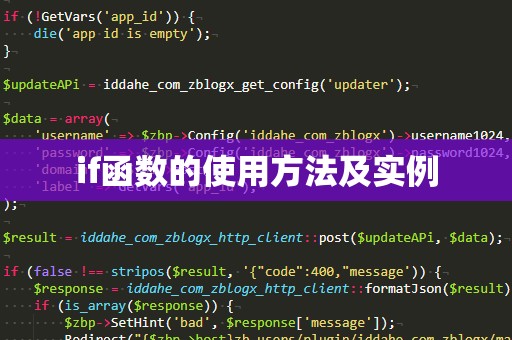
条件:这是一个表达式,Excel会根据该条件判断是“真”还是“假”。
条件为真时的值:如果条件判断结果为真,Excel会返回此值。
条件为假时的值:如果条件判断结果为假,Excel会返回此值。
举个例子,如果你有一列学生的成绩,想判断是否及格(假设及格线为60分),你可以使用if函数来实现:
=IF(A1>=60,"及格","不及格")
这里的A1单元格代表学生的成绩,条件是A1是否大于等于60。如果条件为真,返回“及格”,否则返回“不及格”。
2.if函数的应用实例
我们通过一个实际的例子来更好地理解if函数的应用。假设你正在管理一个销售团队,并且需要评估销售员的业绩表现。根据销售额,可以设定不同的奖金等级。
假设销售员的销售额已经列在A列,我们为销售额设置了以下奖金规则:
销售额大于等于50000元,奖金为5000元。
销售额在30000元至49999元之间,奖金为3000元。
销售额小于30000元,奖金为1000元。
你可以使用if函数嵌套来实现这个判断:
=IF(A2>=50000,5000,IF(A2>=30000,3000,1000))
在这个公式中,第一个if函数判断销售额是否大于等于50000元,如果为真则返回5000。如果不符合这个条件,第二个if函数会判断销售额是否在30000元到49999元之间,如果为真则返回3000。如果都不满足条件,则返回1000。
这个实例展示了如何通过嵌套if函数实现多个条件判断。可以看出,if函数不仅能处理简单的条件判断,还能灵活应对多种情况。
3.if函数与其他函数结合使用
if函数在日常应用中通常与其他函数结合使用,这样可以实现更为复杂的逻辑判断。例如,如果你需要在判断条件时进行数值计算或引用其他单元格的内容,if函数可以与数学函数、文本函数等结合。
例如,假设你有一个员工的销售数据表,其中B列是销售员的实际销售额,C列是销售目标,如果要判断销售员是否达成目标并计算奖金,可以结合使用if函数与数学函数:
=IF(B2>=C2,(B2-C2)*0.1,0)
在这个例子中,if函数判断销售员是否达成目标,如果达成,则计算超出目标部分的10%作为奖金,否则不发奖金。通过if函数与数学计算结合,可以灵活实现许多业务逻辑。
通过以上的例子,相信你已经对if函数有了更清晰的了解。我们将继续探讨更多复杂的应用场景,帮助你更加深入地掌握if函数的使用技巧。
4.if函数的高级应用
在实际工作中,if函数的应用不仅仅局限于简单的条件判断。有时,我们需要在数据分析中结合多个条件,甚至进行复杂的逻辑判断。此时,if函数的“嵌套”功能尤为重要。
4.1嵌套if函数
嵌套if函数允许在一个if函数的“条件为假时的值”部分,继续使用if函数。我们来看一个更加复杂的例子,假设你管理一个公司的员工福利,根据员工的工作年限和岗位级别,制定不同的奖金标准:
工作年限大于等于10年,且岗位级别为“经理”,奖金为10000元。
工作年限大于等于10年,且岗位级别为“员工”,奖金为8000元。
工作年限少于10年,且岗位级别为“经理”,奖金为5000元。
工作年限少于10年,且岗位级别为“员工”,奖金为3000元。
你可以使用以下的嵌套if函数来实现:
=IF(A2>=10,IF(B2="经理",10000,8000),IF(B2="经理",5000,3000))
在这个公式中,A2代表员工的工作年限,B2代表员工的岗位级别。如果工作年限大于等于10年,首先判断岗位级别为“经理”还是“员工”,分别返回10000或8000;如果工作年限小于10年,则返回5000或3000。通过这样的嵌套,多个条件得以判断并返回不同的结果。
4.2使用if函数与其他逻辑函数结合
除了嵌套,if函数还可以与其他逻辑函数结合使用,如AND、OR等。AND函数用于判断多个条件是否同时为真,而OR函数则用于判断多个条件中是否有一个为真。
例如,假设你有一个学生成绩表,需要判断学生是否合格,且成绩是否在班级前10名。你可以使用如下公式:
=IF(AND(A2>=60,B2<=10),"合格","不合格")
在这个公式中,A2是学生的成绩,B2是学生在班级中的排名。只有当成绩大于等于60且排名小于等于10时,返回“合格”,否则返回“不合格”。通过使用AND函数,你可以同时判断多个条件。
如果你需要判断多个条件中至少有一个成立,则可以使用OR函数:
=IF(OR(A2>=60,B2<=10),"合格","不合格")
在这个公式中,如果学生的成绩大于等于60,或者排名在前10名以内,都会返回“合格”。
5.if函数的注意事项
在使用if函数时,有几个注意事项需要特别留意:
嵌套层数限制:Excel对于if函数的嵌套层数有限制(最多支持64层嵌套),如果条件过多,可能导致公式过于复杂,难以维护。此时可以考虑将逻辑分解为多个公式,或者使用其他函数如CHOOSE、VLOOKUP等。
数据类型问题:确保if函数中的条件和返回值类型一致,否则可能导致错误。例如,判断一个数值是否大于某个值时,确保比较的数值类型一致。
公式的可读性:当公式变得复杂时,保持公式的可读性非常重要。可以考虑使用注释或者分步拆解公式,避免一次性写出复杂的公式。
总结
if函数是Excel中最基础也最强大的工具之一,通过它你可以快速处理条件判断和决策逻辑。从简单的条件判断到复杂的嵌套和结合其他函数,if函数为我们提供了极大的灵活性和便利。在日常的工作中,掌握if函数的使用技巧,能够极大提高工作效率。
通过本文的介绍,相信你已经掌握了if函数的基础用法和一些高级应用技巧。在实际工作中,合理利用if函数,可以帮助你更高效地处理数据,优化工作流程。希望大家能够灵活应用,提升Excel技能,事半功倍!





